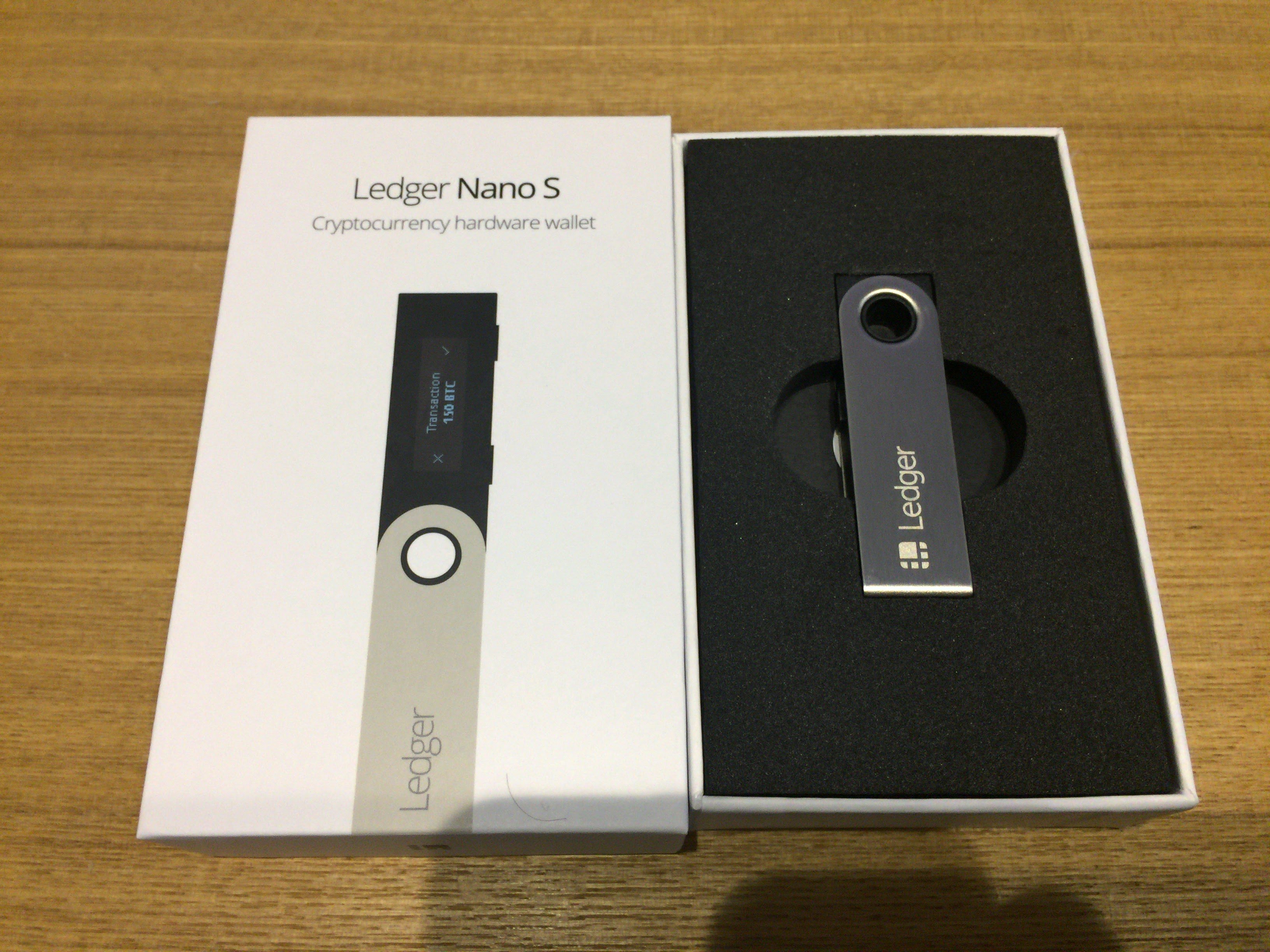やっとコインチェックから仮想通貨を移動できるようになったのでさっそくLedger Nano Sに移動しました。Ledger Nano Sは3月末に入荷発送という予定でしたが、前倒しで3月頭に届きました。そのおかげでちょうどいいタイミングでコインチェックのサービス再開に合わせて使い始めることができました。
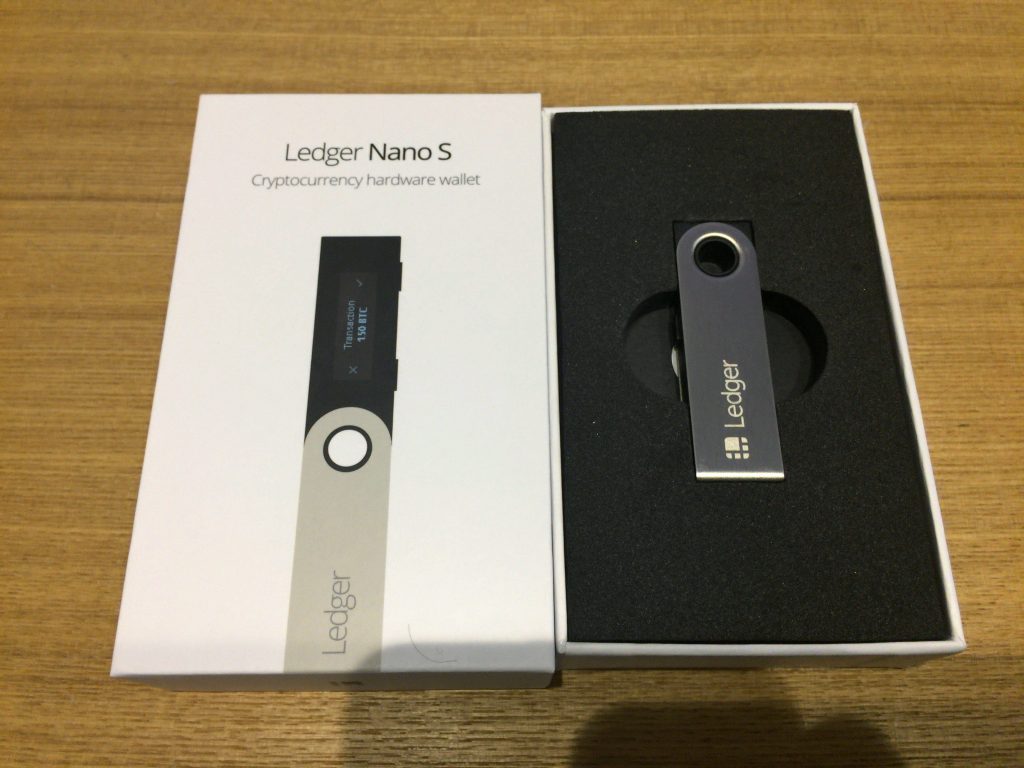
Ledger Nano Sの使い方、詳しい設定方法
Ledger Nano Sの使い方や設定方法はたくさん記事になっているので、検索すればたくさん情報が出てきます。なかでもわかりやすいのが里 優裕さんのブログです。私も下記の記事を見ながら設定しました。ファームウェアのアップデート方法の記事もありますので合わせて確認しましょう。有益な情報を発信してくださっていて非常に助かります。
【Ledger Nano S(レジャーナノS)】ファームウェアアップデートの方法
Ledger Nano S初期設定4つのポイント
上記記事を参考に設定をした中で初期設定時に押さえておくべきポイントがいくつかあると感じたので、今回の記事を作成しました。下記4つがそのポイントです。
ファームウェアのアップデート
3月7日にファームウェア1.4のリリースがありましたので、3月7日以降に初期設定をする人は初期設定時にファームウェアのアップデートをしましょう。理由は初期設定後にアップデートする場合にはLedger Nano S内のアプリを一度消去する必要があるため、先にファームウェアをアップデートする方が効率がいいからです。
リカバリーのテスト
Ledger Nano Sの使い方、詳しい設定方法で紹介しました記事にありますが、一度初期化してリカバリーできるかのテストを行いましょう。大切な通過を保管しているウォレットをいざリカバリーしようとした時にできないとなると困りますよね。ですので復元コードの入力は時間がかかり大変ですが、リカバリーが確実にできる状態であるかの確認をしましょう。
Google Chromeが必要
Ledger Nano Sの設定にはGoogle Chromeが必要です。なぜかというと、Ledger Nano S本体用のアプリケーションを管理するためのアプリケーションを使うためです。ちょっとわかりにくいので詳しく説明をします。
Ledger Nano S本体用のアプリケーションを管理するアプリケーション
まずLedger Nano S本体にはビットコインやイーサリアム、リップルなど専用のアプリケーションをインストールする必要であります。そしてそれらのアプリケーションをインストールするためにはLedger Managerというアプリケーションを使います。このLedger Managerを使うためにGoogle Chromeが必要です。Ledger ManagerはGoogle Chromeの拡張機能なのでGoogle Chromeでしか使うことができません。
Google Chromeとは
Google Chromeってなんなんだ?という方もいらっしゃるのではないでしょうか。Google Chromeとはブラウザの一種で、インターネットを閲覧するためのアプリケーションだと考えていただければと思います。ブラウザには他にインターネットエクスプローラーやマイクロソフトエッジ、firefoxなどがあります。インターネットエクスプローラー、マイクロソフトエッジはwindows10でしたら標準で入っているので見たことがあるのではないでしょうか。もしGoogle Chromeをお使いでない場合にはダウンロードしてお使いください。
パソコン用のアプリケーションも必要
ここまでLedger Nano S本体内にインストールするアプリケーション、そしてそのアプリケーションを管理するアプリケーションが必要と書いてきました。さらにさらにPC用のアプリケーションもインストールします。
パソコン側にウォレットの機能を提供する
このアプリケーションの役割はパソコン側でウォレット機能を使えるようにすることです。Ledger Nano S本体のディスプレイは小さく入金アドレスを表示をすることもできませんしLedger Nano S本体の操作だけでは送金もできません、それらの機能をパソコン側のアプリケーションで担います。Ledger Nano Sとパソコン用のアプリケーションが連動し、パソコン側で保管している通貨の数の表示や送受信の機能を提供します。たとえばリップルのウォレットを使いたい場合にはLedger Wallet Rippleをパソコンにインストールする必要があります。
作業としては簡単です
ここまでアプリケーションいっぱい使うよとか、アップデートやテストしてなど書いてきたので使うの難しいと感じてしまった方もいるかもしれません。しかし作業自体の難易度は高くありません。冒頭で紹介した設定記事では画像も用いて順序だてて説明されているので記事の通りに設定をすれば間違いありません。